在Justinmind中进行3D原型设计
将3D模型通过内嵌网页展示的方式,实现在Justinmind软件中进行3D原型设计,是一个创新的思路。
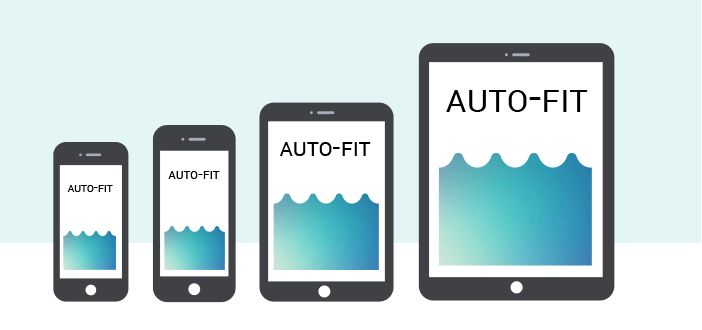
Justinmind是一款来自西班牙的绘图软件,Justinmind提供了丰富的预设元素,用户可以通过简单的拖拽来定制原型。同时,它还支持定制UI元素,使用户可以完全自由地设计其交互界面。
Justinmind支持创建响应式原型来设计各种设备和屏幕尺寸,用户可以为不同的设备指定特定的设计方案,以保证获得最佳的用户体验。该软件支持引入数据源,定义交互逻辑,实现动态内容与用户的交互,可以更真实地模拟用户与应用之间的数据交互过程。
在Justinmind中,确实可以创建一个按钮或文本链接,并在用户点击时实现跳转到3D模型展示页面的功能。
生成3D模型在线预览地址
市面上存在多种在线3D模型处理工具,这些工具通常支持多种3D文件格式(如OBJ、STL、FBX等)的上传、转换和预览。
3D模型在线展示网站,支持GLTF、GLB、PLY、STL、OBJ、FBX、DAE、STP、USDZ、3DM、3DS、IGS等30多种模型格式免费在线预览,支持分享模型在线访问地址,实现3D模型在Axure原型设计或3D大屏中的应用展示,实现3D模型在网页中进行嵌入展示。
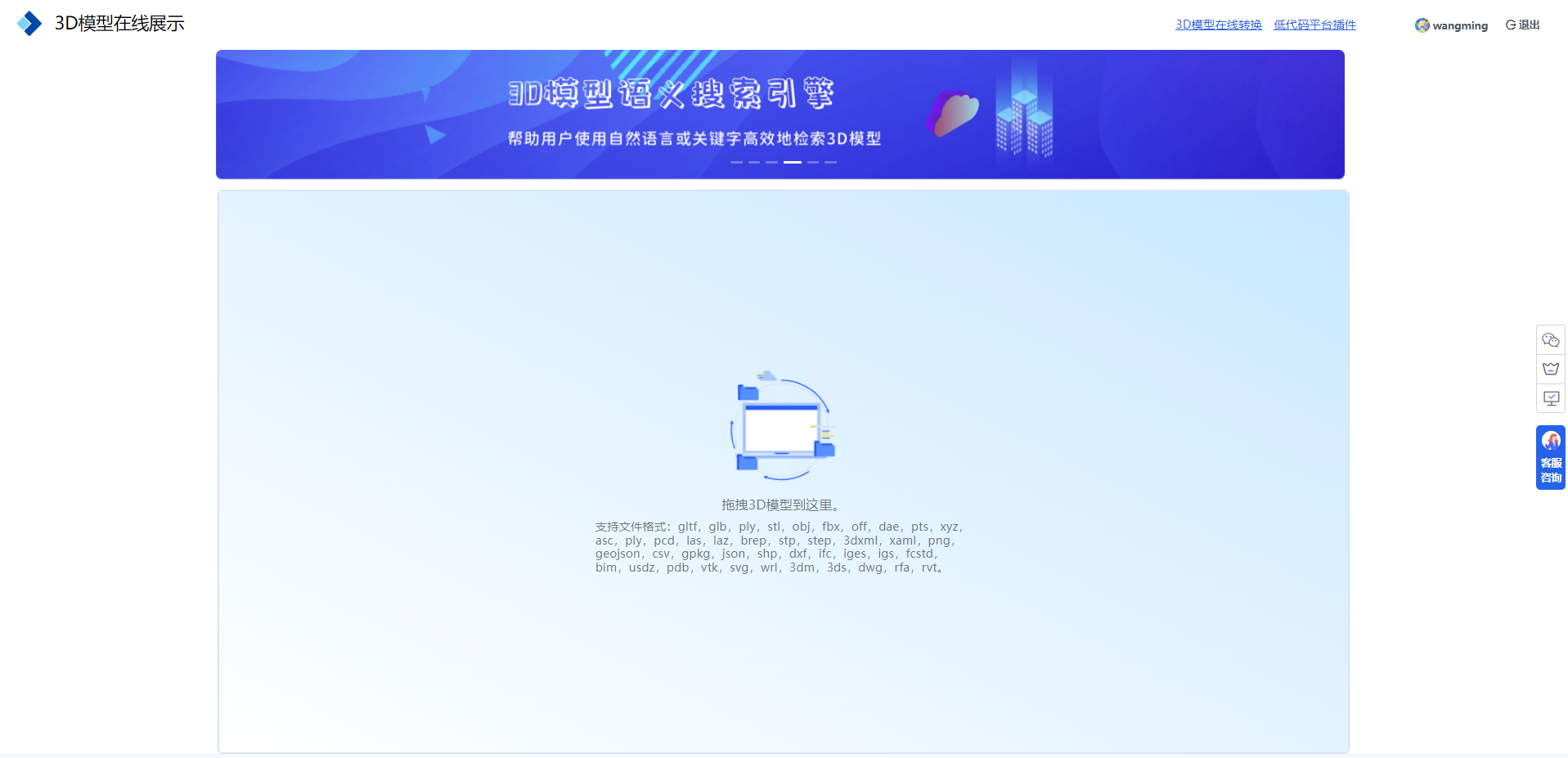
上传3D模型
在3D模型在线展示网站,上传要转换的3D模型文件。
等待上传完成,并确保文件上传过程中没有出现错误或损坏。
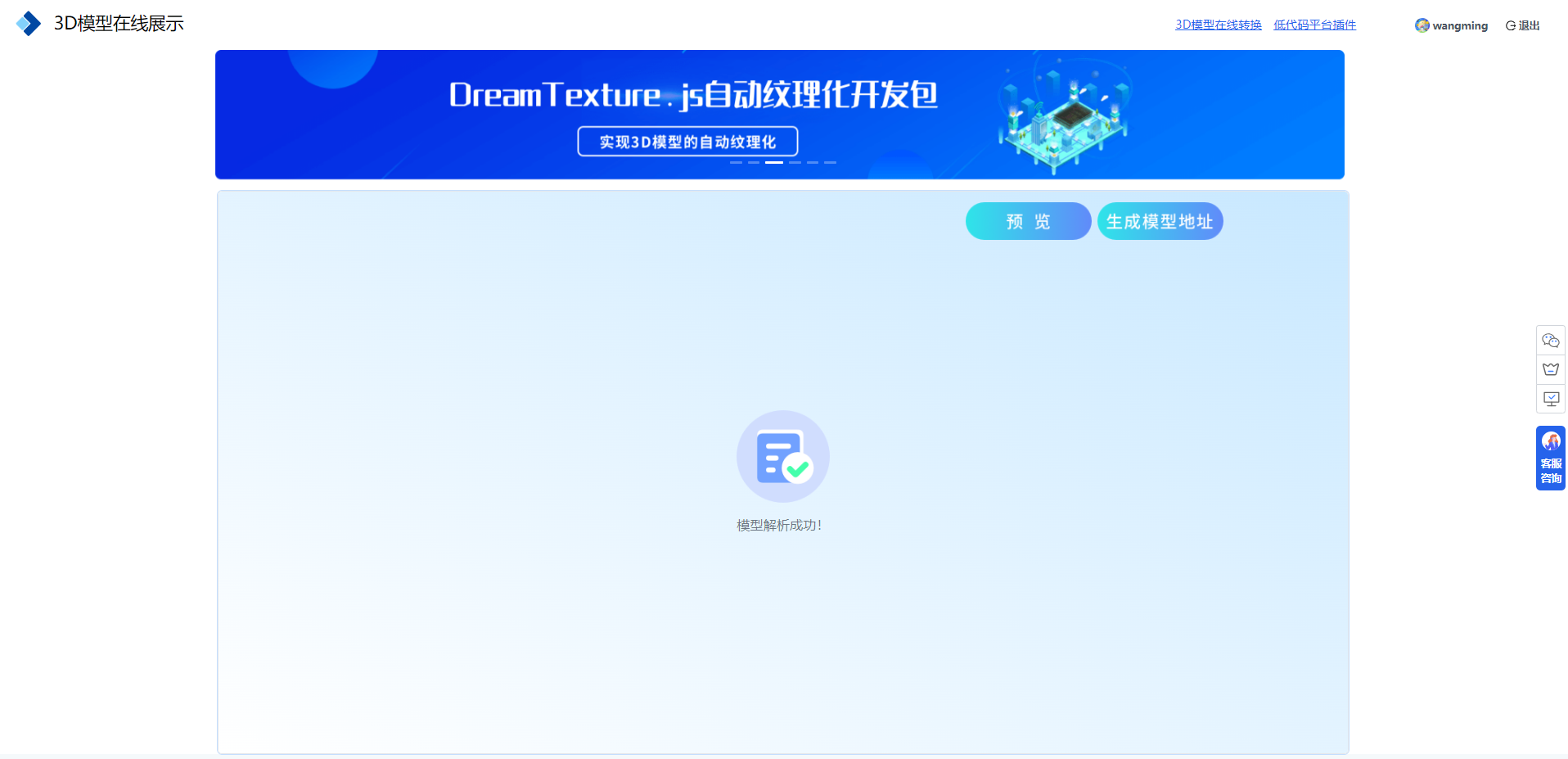
预览3D模型
转换完成后,在在线转换工具平台上预览3D模型的效果。
确保预览效果满足要求,包括模型的细节、颜色、材质等。
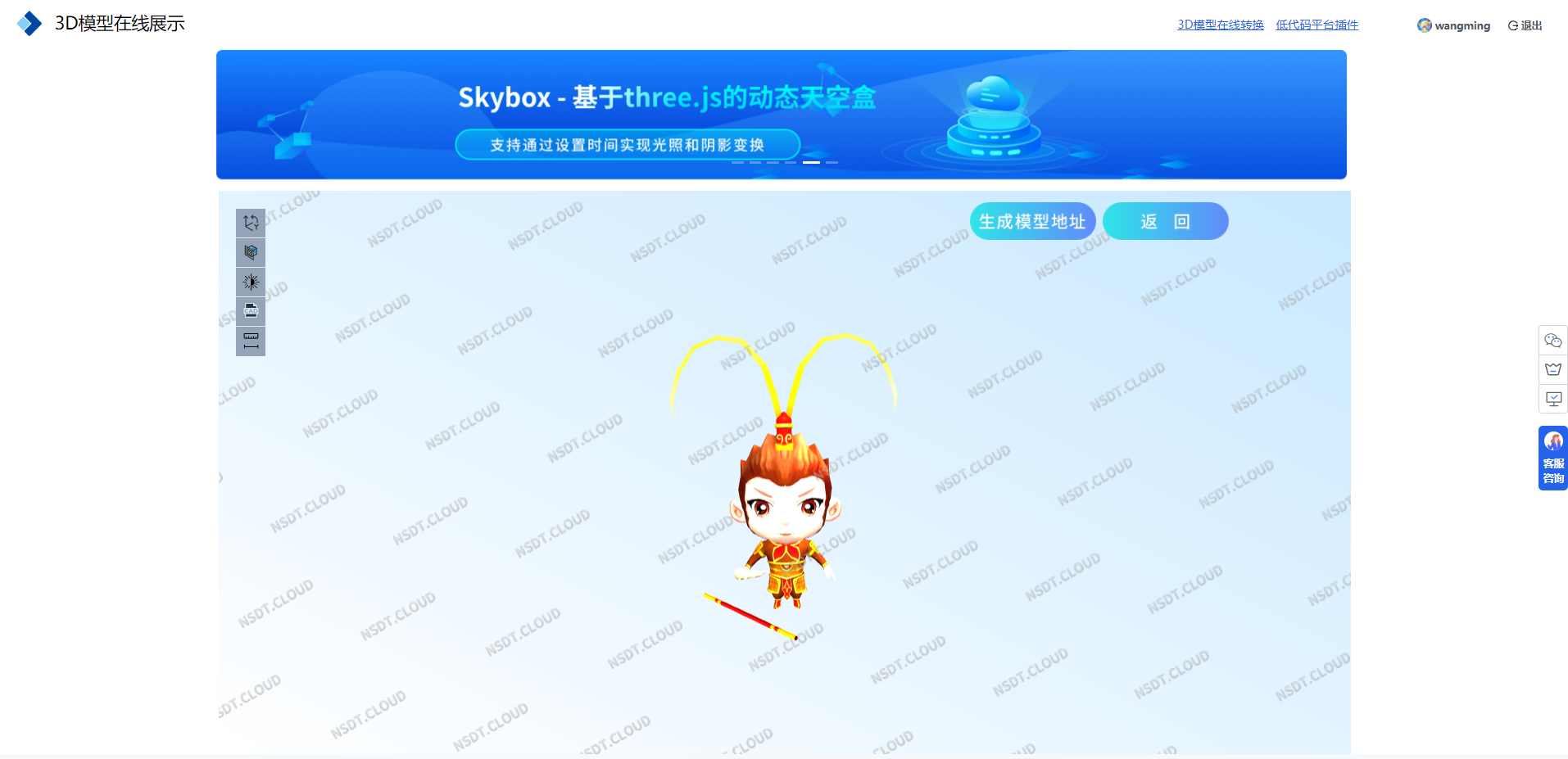
获取模型链接
在预览页面上,找到并复制3D模型的分享链接。
确保链接的有效性,并测试在不同设备和浏览器上的访问情况。
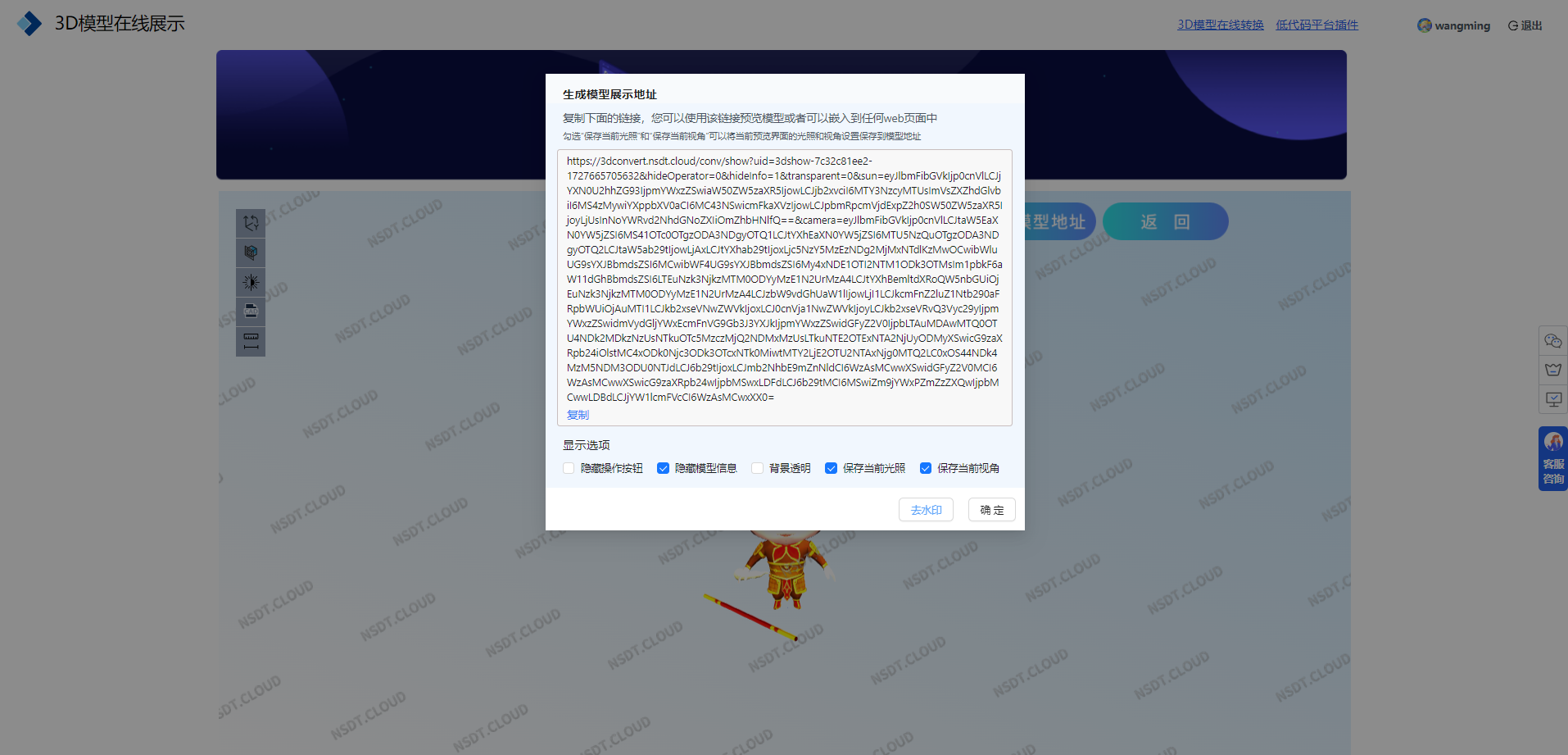
在Justinmind软件中应用3D模型链接
准备工作
打开Justinmind并创建新项目:
启动Justinmind软件,创建一个新的原型项目。
创建按钮或文本链接
添加按钮或文本组件:
从Justinmind的组件库中选择一个按钮或文本组件,并将其拖放到画布上。
设置按钮或文本的属性:
在右侧的属性面板中,设置按钮或文本的外观、大小、颜色等属性。
添加交互动作
选择按钮或文本并添加事件:
选中画布上的按钮或文本组件,然后点击属性面板中的“事件”选项卡。
点击“添加事件”按钮,选择“On Click”(当用户单击鼠标左键并松开)作为触发事件。
设置链接到动作:
在交互对话框中,选择“动作”栏下的“链接到”选项。择“外部”作为链接的来源,并输入3D模型展示页面的URL地址。
你可以勾选“弹出窗口打开”选项,并设置弹出窗口的大小和位置(如果需要在新窗口中打开3D模型展示页面)。
保存并预览:
保存你的原型设计。点击预览按钮,查看按钮或文本链接的交互效果。当你点击按钮或文本时,应该能够跳转到指定的3D模型展示页面。